minicli 集成小程序命令行工具
支持微信/百度/头条系 小程序开发者工具
安装:
npm i -g mini-command支持MAC环境各个小程序🔧,用命令行形式来进行预览和上传。
前提需要安装微信和头条开发者工具:
微信开发者工具需要在设置/安全设置/服务端口选择开启,才能使用命令行功能。
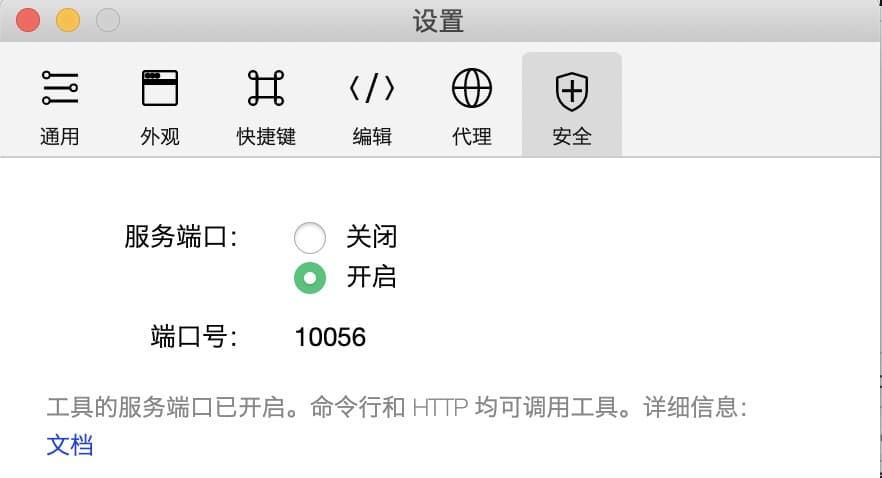
Commands
| 简介 | 简略模式 | Command | 参数 |
|---|---|---|---|
| 微信命令行登录 | l.wx |
login.wx |
无 |
| 百度命令行登录 | l.sw <token> |
login.swan |
Token: 登录密钥 |
| 头条命令行登录 | l.tt <phone> |
login.tt <phone> |
Phone: 手机号,或者手机号@验证码 |
| 微信预览 | p.wx <project_path> -c [compile-path] |
preview.wx <project_path> -c [compile-path] |
project_path: 小程序打包目录(必填);compile-path:预览入口页面(选填) |
| 头条预览 | p.tt <project_path> |
preview.tt <project_path> |
project_path: 小程序打包目录(必填) |
| 百度预览 | p.sw <project_path> |
preview.swan <project_path> |
project_path: 小程序打包目录(必填) |
| 微信上传 | u.wx <project_path> <version> -d [desc] |
upload.wx <project_path> <version> -d [desc] |
project_path: 小程序打包目录(必填);version:上传版本,1.0.0格式(必填);desc:版本描述(选填) |
| 头条上传 | u.tt <project_path> <version> -d [desc] |
upload.tt <project_path> <version> -d [desc] |
project_path: 小程序打包目录(必填);version:上传版本,1.0.0格式(必填);desc:版本描述(选填) |
| 百度上传 | u.sw <project_path> <version> -d [desc] |
upload.sw <project_path> <version> -d [desc] |
project_path: 小程序打包目录(必填);version:上传版本,1.0.0.0格式(必填);desc:版本描述(选填) |
| 设置命令行工具所在目录 | sp |
setpath |
miniappType: 小程序类型,wx|tt,百度无此设置项;path:开发者命令行工具所在目录,头条命令行工具位于/<安装路径>/Contents/Resources/app.asar.unpacked/; 微信位于/<安装路径>/Contents/MacOS/ |
Usage
登录
预览和上传时必须处于登录状态,如果没有登录,会提示需先登录。
微信
minicli login.wx# 简略: minicli l.wx头条
-
先输入手机号;
-
如果已经获取验证码,输入
手机号@验证码,验证码在手机号后,用“@”分隔
minicli login.tt# 简略 minicli l.tt # 具体使用方式 # 1)输入手机号 minicli l.tt 176xxxxxxxx# 2) 获取验证码后,输入手机验证码,验证码在手机号后输入,用'@'分隔 minicli l.tt 176xxxxxxxx@xxxx百度
-
获取登录密钥:在百度智能小程序开发者工具(版本高于2.4.1)中登录后,可通过"菜单-关于-复制登录密钥"获取。
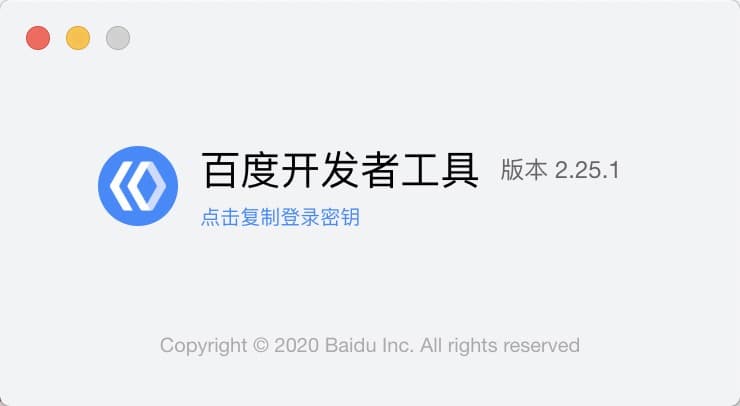
-
执行登录指令:
minicli login.swan TOKEN# 简略 minicli l.sw TOKEN预览
三种小程序基本一致:
# 微信 minicli p.wx <project_path># 头条 minicli p.tt <project_path># 百度 minicli p.sw <project_path><project_path>为小程序打包目录的路径。
微信可以设置预览入口页面,百度和头条不支持:
minicli p.wx <project_path> -c [compile-path]例子:
# 微信 minicli p.wx ./dist -c 'pages/usercenter/usercenter?a=1&b=2'# 头条 minicli p.tt ./dist# 百度 minicli p.sw ./dist上传
三种小程序基本一致:
# 微信 minicli u.wx <project_path> <version> -d [desc]# 头条 minicli u.tt <project_path> <version> -d [desc]# 百度 minicli u.sw <project_path> <version> -d [desc]例子:
# 微信 minicli u.wx ./dist 1.2.0 -d '日常更新'# 头条 minicli u.tt ./dist 1.2.0 -d '日常更新'# 百度,百度的版本为4位 minicli u.sw ./dist 1.2.0.0 -d '日常更新'设置命令行工具依赖路径
当默认的命令行工具路径出错时,需要自己设置下正确的路径。
# 设置微信命令行工具 minicli sp wx <cmd_path># 设置头条命令行工具 minicli sp wx <cmd_path>- 微信命令行工具所在位置:
macOS: /<安装路径>/Contents/MacOS/
Windows: /<安装路径>/
- 头条命令行工具所在位置:
macOS: /<安装路径>/Contents/Resources/app.asar.unpacked/
Windows: /<安装路径>/resources/app.asar.unpacked/
例子:
# 设置微信命令行工具 minicli sp wx '/Applications/wechatwebdevtools.app/Contents/MacOS/'# 设置头条命令行工具 minicli sp tt '/Applications/bytedanceide.app/Contents/Resources/app.asar.unpacked/'